Cara Memperbaiki Headset Astro A40 TR Tidak Berfungsi {DIPERBAIKI}
Diterbitkan: 2023-05-07Astro A40 adalah salah satu headset paling populer. Kebanyakan orang menggunakannya saat menyiarkan konten apa pun di YouTube dan Twitch. Selain itu, perangkat ini jauh lebih fleksibel saat bermain game online dan berbicara dengan teman Anda. Tapi bagaimana jika headset Astro A40 TR tidak berfungsi? Ini dapat mengganggu permainan atau komunikasi Anda dengan teman-teman Anda.
Beberapa kemungkinan alasan di balik mikrofon Astro A40 tidak berfungsi adalah koneksi yang longgar pada jack 3,5 mm, dan driver audio yang hilang atau ketinggalan zaman mungkin menjadi alasannya. Jadi, untuk mengembalikan headset ke kondisi kerja aslinya, Anda harus memperbaiki masalahnya. Dan untuk melakukannya ikuti urutan solusi yang disebutkan di bagian selanjutnya dari panduan kami.
Solusi Headset Astro A40 TR Tidak Berfungsi:
Sebelum beralih ke solusi, periksa apakah Anda telah menginstal semua driver yang diperlukan. Selain itu, periksa apakah OS Windows sistem Anda diperbarui ke versi terbaru. Setelah selesai, lanjutkan dengan solusi untuk mengatasi masalah mikrofon Astro A40 yang tidak berfungsi.
Solusi 1: Periksa Sambungan Perangkat Keras dan Kabel Lainnya
Port 3,5 mm di komputer Anda mungkin kendor karena beberapa alasan yang jelas. Anda harus memberikan sedikit tekanan saat memasukkan jack Astro A40. Jadi, lepaskan jack headset dan masukkan kembali ke slotnya dengan erat. Jika masih mic Astro A40 tidak berfungsi di PC, coba periksa debu dan kotoran di dalam slot. Bersihkan dengan sepotong kain.
Jika mikrofon Astro A40 tidak berfungsi pada masalah Windows 10 tetap ada, lanjutkan ke rangkaian solusi berikutnya.
Baca Juga: Tips Mengatasi Headset USB Tidak Berfungsi di Windows 10
Solusi 2: Ubah Pengaturan Volume
Jika volume sistem tidak bersuara, mikrofon headset Astro A40 tidak berfungsi dapat muncul. Jadi, Anda harus mengklik ikon volume yang ada di bilah tugas. 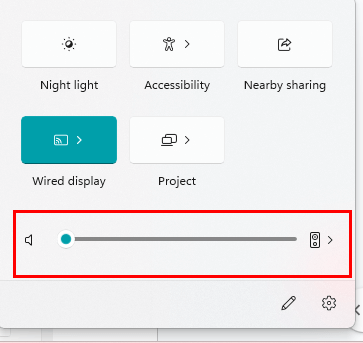
Seret level volume ke sisi kanan untuk mencapai batas maksimum. Sekarang, cobalah berbicara dan tanyakan kepada teman Anda apakah mereka dapat mendengar melalui mikrofon. Mudah-mudahan, ini akan berhasil. Jika tidak menerapkan perbaikan selanjutnya untuk menyelesaikan mikrofon headset Astro A40 tidak berfungsi.
Solusi 3: Ubah Pengaturan Audio PC Anda
Jika Astro A40 Mic tidak berfungsi Windows 11 terjadi masalah, Anda harus memperbarui pengaturan audio sistem Anda. Klik kanan pada ikon suara yang ada di Taskbar.
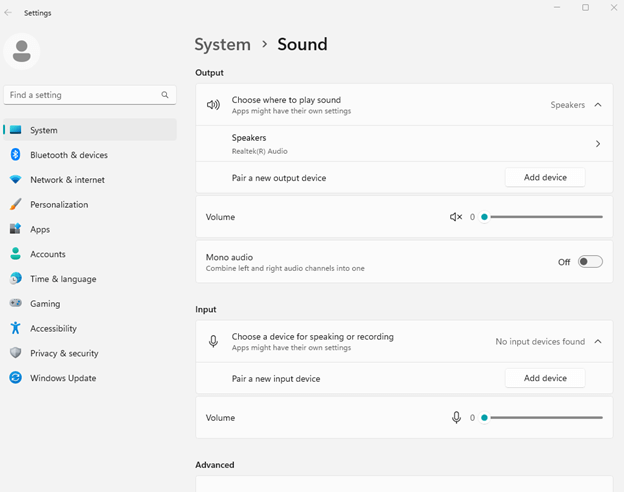
Jendela Suara akan terbuka. Sekarang, periksa mana yang merupakan perangkat default. Kemungkinan besar, itu akan menjadi perangkat audio definisi tinggi Realtek. Sekali lagi, klik kanan padanya dan buka tab Levels. Perbarui level mikrofon ke maksimum. Tentunya mic Astro A40 yang tidak berfungsi akan teratasi.
Jika headset Astro A40 TR tidak berfungsi, coba metode selanjutnya untuk mengatasinya.
Baca Juga: Cara Memperbaiki Headset Jabra Tidak Berfungsi di PC Windows
Solusi 4: Hapus Malware (Jika Ada)
Jika sistem Anda memiliki malware, itu dapat menghambat kerja banyak perangkat. Dan mikrofon Astro A40 tidak berfungsi kesalahan Windows 11 tidak terkecuali. Selain itu, malware juga dapat merusak perangkat lunak sistem Anda. Dan dalam kasus seperti itu, kehilangan data pribadi bisa bersifat permanen. Oleh karena itu, untuk mengatasi masalah tersebut, dapatkan aplikasi anti-malware yang bagus untuk melawan malware yang ada di sistem Anda.
Namun, jika menghapus Malware tidak membantu, coba solusi berikutnya untuk mengubah kesalahan mikrofon headset Astro A40 yang tidak berfungsi.
Solusi 5: Perbarui Driver Audio
Versi driver audio yang ada mungkin sudah usang. Dan Dengan demikian, kesalahan Astro A40 yang tidak berfungsi pada PC dapat muncul. Jadi untuk mengatasi kesalahan Anda harus mendapatkan versi baru.
Perbarui Driver dengan Pengelola Perangkat:
Langkah 1: Arahkan ke Device Manager dari Start Menu.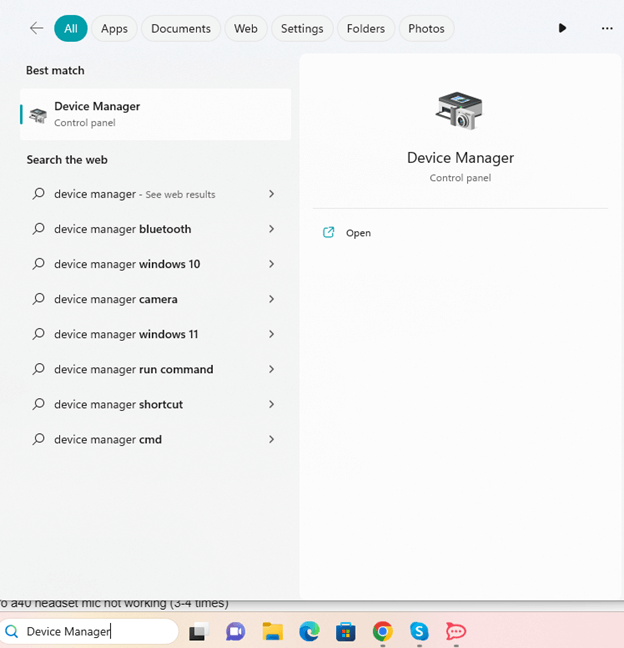
Langkah 2: Cari tahu kategori Pengontrol Suara, Video, dan permainan dan klik untuk Memperluas.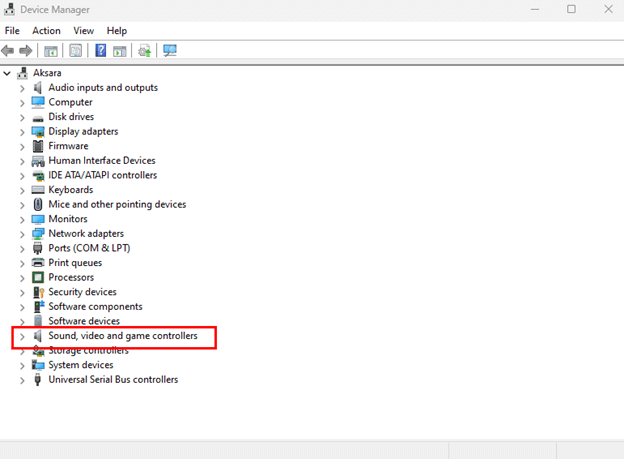

Langkah 3: Klik kanan pada driver Audio dan pilih opsi Update Driver .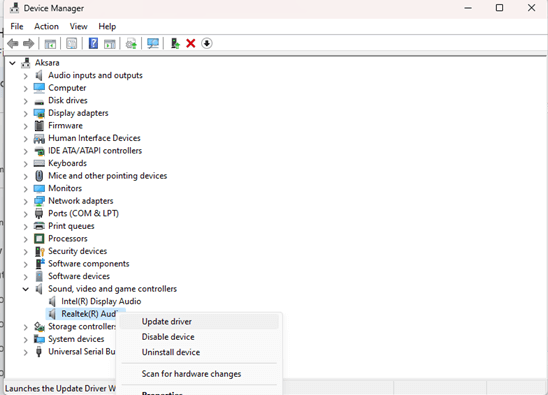
Di jendela berikutnya, klik opsi pertama untuk mencari pembaruan driver secara otomatis dan menginstalnya. 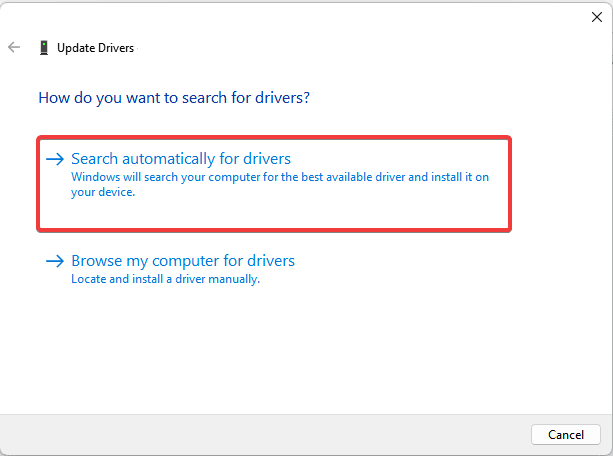
Restart PC Anda untuk menerapkan pembaruan.
Namun, metode ini membutuhkan upaya manual. Alternatifnya, Anda dapat menggunakan perangkat lunak pembaru driver otomatis untuk memperbarui semua driver sistem Anda.
Perbarui Driver Audio Secara Otomatis dengan Bit Driver Updater
Anda dapat menggunakan Bit Driver Updater untuk menginstal pembaruan driver terbaru secara otomatis dan dengan sangat mudah. Metode ini adalah yang terbaik, jika Anda tidak memiliki pengetahuan, kemampuan, atau waktu yang memadai untuk memperbarui driver secara manual.
Baca Review Lengkap Bit Driver Updater
Jutaan pengguna komputer di seluruh dunia percaya pada Bit Driver Updater. Program melakukan pemindaian otomatis pada perangkat Anda, mengidentifikasi driver yang tidak berfungsi, dan menawarkan driver yang diperbarui. Hanya driver yang teruji dan terverifikasi WHQL yang ditawarkan untuk diunduh oleh alat ini. Gunakan versi Berbayar untuk membuka fungsionalitas lengkap perangkat lunak.
Berikut adalah cara menggunakan Bit Driver Updater untuk memperbarui driver Anda untuk memperbaiki headset Astro A40 TR yang tidak berfungsi di perangkat Windows Anda.
Langkah 1: Unduh Bit Driver Updater untuk Windows Anda dan klik dua kali.Sekarang ikuti langkah-langkah di layar untuk menginstalnya di PC Anda. 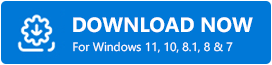
Langkah 2: Sekarang luncurkan alat, buka panel kiri dan pilih opsi Pindai .Tunggu hingga alat memeriksa perangkat Anda dan menampilkan daftar pembaruan yang tertunda untuk driver. 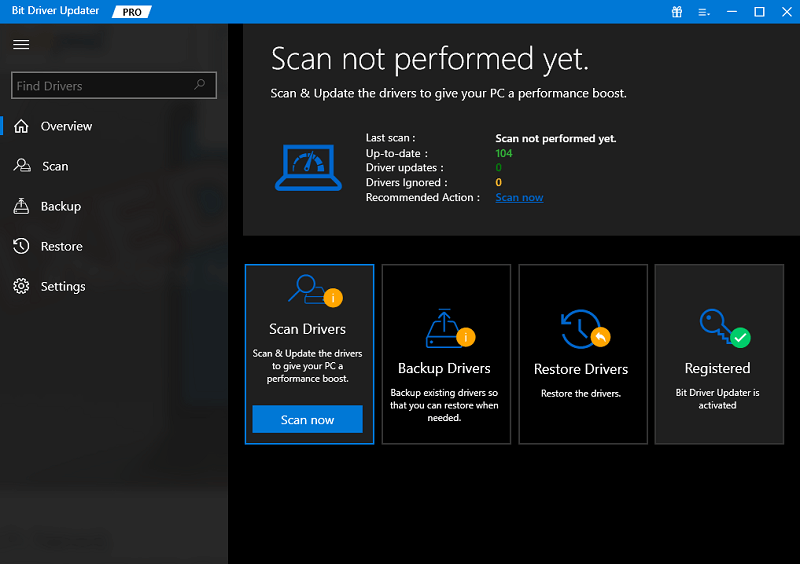
Langkah 3: Buka daftar, lalu pilih driver yang versinya ingin Anda perbarui dengan mengklik tombol Perbarui Sekarang .
Langkah 4: Jika Anda menggunakan Bit Driver Updater edisi Pro, maka yang perlu Anda lakukan hanyalah mengklik tombol berlabel Perbarui Semua .Ini akan memperbarui semua driver usang termasuk driver audio yang rusak. 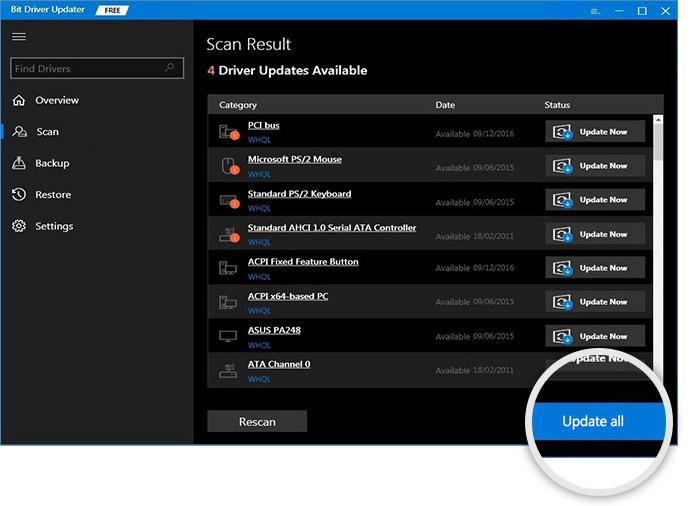
Selain itu, edisi profesional menyertakan bantuan teknis sepanjang waktu serta kebijakan pengembalian dana yang berlaku selama enam puluh hari.
Sekarang pembaruan driver telah selesai, periksa apakah mikrofon headset Astro A40 Anda tidak berfungsi.
Jika tidak demikian, lanjutkan ke solusi lain yang mungkin disebutkan di bawah ini.
Baca Juga : Cara Memperbaiki Kotion Setiap Mic G2000 Tidak Berfungsi
Solusi 6: Ubah Pengaturan Aplikasi Astro
Headset memiliki aplikasi khusus untuk berfungsi. Karena Anda menggunakan headset, Anda harus memiliki aplikasi di PC Anda. Ketika Headset Astro A40 TR tidak berfungsi, buka aplikasi headset resmi. Pilih tab Mikrofon dan sesuaikan level mikrofon. Seimbangkan dengan bantuan toggle bar. Simpan perubahan dan tutup aplikasi Astro.
Solusi 7: Hapus File Sisa
Jika pembaruan driver tidak dapat memperbaiki headset Astro A40 TR yang tidak berfungsi, itu mungkin karena file sisa. Jumlah cache dan file sampah yang berlebihan menghambat banyak operasi di PC Anda. Untuk menghapus file sisa ikuti langkah-langkah yang disebutkan di bawah ini
- Buka Jalankan dan ketik "%temp%". Daftar semua file cache dan sisa akan terbuka.
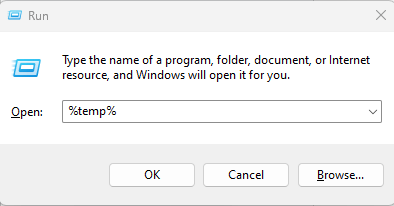
- Pilih semuanya dan tekan Shift dan Del.
Jika masalah berlanjut, pasti ada lebih banyak file cache. Lebih baik mengambil bantuan aplikasi pihak ketiga. Ini akan membantu Anda dalam pembersihan mendalam. Setelah selesai, lepaskan headset, mulai ulang sistem Anda, dan sambungkan kembali.
Mudah-mudahan, ini akan memperbaiki kesalahan Astro A40 Mic not working Windows 10, 11.
Namun, jika tidak ada solusi yang berhasil, masalahnya mungkin ada pada perangkat keras. Jika mic rusak, Anda tidak bisa berbuat banyak terkait hardware. Dalam hal ini, bawa headset ke pusat layanan resmi. Setelah perbaikan yang diperlukan, semoga masalah mikrofon Astro A40 yang tidak berfungsi dapat teratasi.
Baca Juga: Cara Mengatasi Mic Logitech G533 Tidak Berfungsi
Headset Astro A40 TR Tidak Berfungsi Masalah: DIPERBAIKI
Mudah-mudahan, setelah menerapkan solusi yang disebutkan di atas, masalah Astro A40 yang tidak berfungsi pada PC akan diperbaiki. Pastikan Driver Audio terbaru. Gunakan Bit Driver Updater untuk mengunduh semua pembaruan driver yang tertunda di sistem Anda. Jika perlu, kunjungi pusat Resmi untuk menyelesaikan masalah perangkat keras.
Jika Anda memiliki umpan balik, saran, atau pertanyaan untuk kami tinggalkan di bagian komentar di bawah. Jika artikel tersebut memang diperlukan, jangan lupa untuk berlangganan panduan pemecahan masalah dan pembaruan lainnya. Untuk berita teknologi, pembaruan, dan tutorial, ikuti kami di Facebook, Instagram, Twitter, atau Pinterest.
